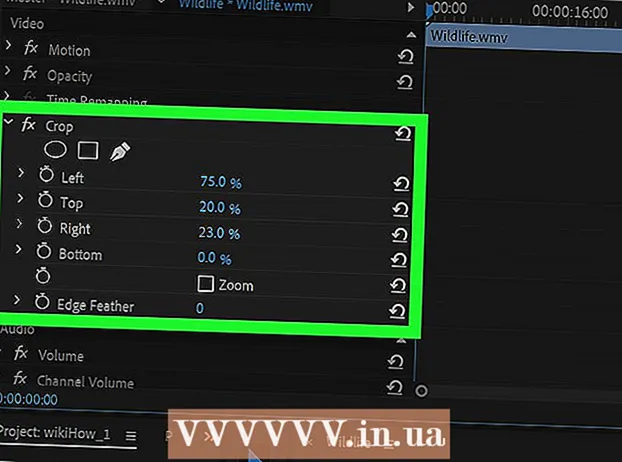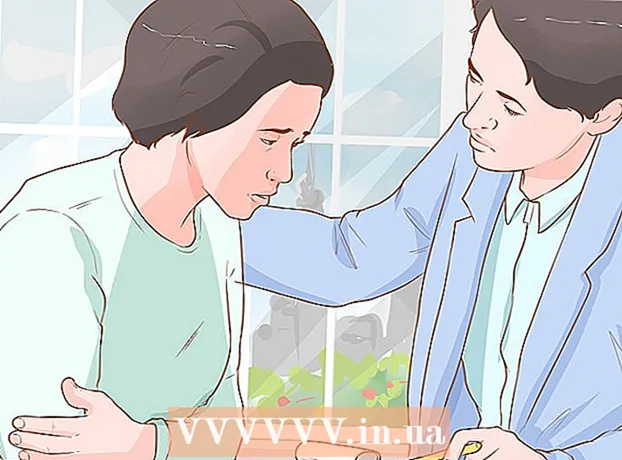Muallif:
William Ramirez
Yaratilish Sanasi:
17 Sentyabr 2021
Yangilanish Sanasi:
1 Iyul 2024

Tarkib
Ushbu maqolada kompyuterda tilni qanday o'zgartirish kerakligi ko'rsatiladi. Bu menyu va oynalarda ishlatiladigan matnga ta'sir qiladi. Siz tilni Windows va Mac OS X -da o'zgartirishingiz mumkin. E'tibor bering, bu erda tasvirlangan usullar veb -brauzeringiz yoki boshqa dasturlarning tilini o'zgartirishga imkon bermaydi.
Qadamlar
2 -usul 1: Windows -da
 1 Boshlash menyusini oching
1 Boshlash menyusini oching  . Buning uchun ekranning pastki chap burchagidagi Windows logotipini bosing.
. Buning uchun ekranning pastki chap burchagidagi Windows logotipini bosing. - Yoki klaviaturadagi Windows tugmachasini bosing.
 2 "Tanlovlar" ni bosing
2 "Tanlovlar" ni bosing  . Bu Boshlash menyusining pastki chap burchagidagi tishli shaklidagi belgi.
. Bu Boshlash menyusining pastki chap burchagidagi tishli shaklidagi belgi.  3 Ustiga bosing Vaqt va til. Tanlovlar oynasining o'rtasida joylashgan.
3 Ustiga bosing Vaqt va til. Tanlovlar oynasining o'rtasida joylashgan.  4 Yorliqni bosing til va mintaqaviy standartlar. Siz bu variantni oynaning chap burchagida topasiz.
4 Yorliqni bosing til va mintaqaviy standartlar. Siz bu variantni oynaning chap burchagida topasiz.  5 Ustiga bosing Til qo'shish. Bu parametr sahifaning o'rtasida joylashgan "Tillar" bo'limida katta + belgisining yonida joylashgan.
5 Ustiga bosing Til qo'shish. Bu parametr sahifaning o'rtasida joylashgan "Tillar" bo'limida katta + belgisining yonida joylashgan.  6 Tilni tanlang. Kompyuteringizda ishlatadigan tilni tanlang.
6 Tilni tanlang. Kompyuteringizda ishlatadigan tilni tanlang.  7 Lahjani tanlang. Agar siz kerakli tilni bossangiz, mintaqaviy lahjalar ro'yxati bo'lgan sahifa ochiladi; uni tanlash uchun lahjani bosing.
7 Lahjani tanlang. Agar siz kerakli tilni bossangiz, mintaqaviy lahjalar ro'yxati bo'lgan sahifa ochiladi; uni tanlash uchun lahjani bosing. - Tanlangan tilda shevalar bo'lmasligi mumkin.
 8 Qo'shilgan tilni bosing. U "Tillar" bo'limida joriy til ostida paydo bo'ladi. Variantlar ro'yxati bo'lgan oyna ochiladi.
8 Qo'shilgan tilni bosing. U "Tillar" bo'limida joriy til ostida paydo bo'ladi. Variantlar ro'yxati bo'lgan oyna ochiladi.  9 Ustiga bosing Parametrlar. Bu tugma til ostida paydo bo'ladi. Til sozlamalari bo'lgan oyna ochiladi.
9 Ustiga bosing Parametrlar. Bu tugma til ostida paydo bo'ladi. Til sozlamalari bo'lgan oyna ochiladi.  10 Til to'plamini yuklab oling. Sahifaning yuqori chap burchagidagi "Yuklab olish tili to'plami" bo'limida Yuklab olish -ni bosing.
10 Til to'plamini yuklab oling. Sahifaning yuqori chap burchagidagi "Yuklab olish tili to'plami" bo'limida Yuklab olish -ni bosing. 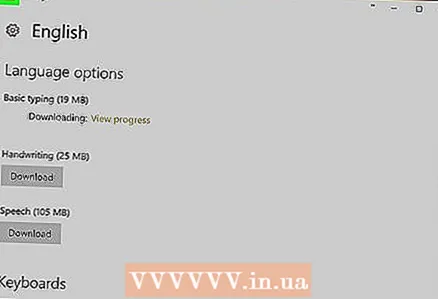 11 Belgini bosing
11 Belgini bosing  . U ekranning yuqori chap burchagida joylashgan.
. U ekranning yuqori chap burchagida joylashgan.  12 Yana tilni bosing va bosing Uni hozirgi tilga aylantiring. Siz bu tugmani til ostidan topasiz. Tanlangan til "Tillar" bo'limining yuqori qismiga o'tadi va ekranda ko'rsatilgan barcha o'rnatilgan menyular, oynalar va boshqa elementlar uchun joriy tilga aylanadi.
12 Yana tilni bosing va bosing Uni hozirgi tilga aylantiring. Siz bu tugmani til ostidan topasiz. Tanlangan til "Tillar" bo'limining yuqori qismiga o'tadi va ekranda ko'rsatilgan barcha o'rnatilgan menyular, oynalar va boshqa elementlar uchun joriy tilga aylanadi.  13 Kompyuteringizni qayta yoqing. Boshlash menyusini oching, belgini bosing
13 Kompyuteringizni qayta yoqing. Boshlash menyusini oching, belgini bosing  va "Qayta ishga tushirish" ni bosing. Kompyuter qayta ishga tushganda va siz tizimga kirganingizda, o'zgarishlar kuchga kiradi.
va "Qayta ishga tushirish" ni bosing. Kompyuter qayta ishga tushganda va siz tizimga kirganingizda, o'zgarishlar kuchga kiradi.
2 -usul 2: Mac OS X -da
 1 Apple menyusini oching
1 Apple menyusini oching  . Ekranning yuqori chap burchagidagi Apple logotipini bosing. Ochiladigan menyu ochiladi.
. Ekranning yuqori chap burchagidagi Apple logotipini bosing. Ochiladigan menyu ochiladi.  2 Ustiga bosing Tizim sozlamalari. Bu ochiladigan menyuning yuqori qismiga yaqin.
2 Ustiga bosing Tizim sozlamalari. Bu ochiladigan menyuning yuqori qismiga yaqin.  3 Ustiga bosing Til va mintaqa. Bu tizim sozlamalari oynasining yuqori qismidagi bayroq shaklidagi belgi.
3 Ustiga bosing Til va mintaqa. Bu tizim sozlamalari oynasining yuqori qismidagi bayroq shaklidagi belgi.  4 Ustiga bosing +. Bu belgi "Til va mintaqa" oynasining chap tomonidagi "Tanlangan til" oynasining pastki chap burchagida joylashgan. Tillar ro'yxati bilan qalqib chiquvchi oyna ochiladi.
4 Ustiga bosing +. Bu belgi "Til va mintaqa" oynasining chap tomonidagi "Tanlangan til" oynasining pastki chap burchagida joylashgan. Tillar ro'yxati bilan qalqib chiquvchi oyna ochiladi.  5 O'zingiz xohlagan tilni tanlash uchun pastga aylantiring va tugmasini bosing Qo'shish.
5 O'zingiz xohlagan tilni tanlash uchun pastga aylantiring va tugmasini bosing Qo'shish. 6 Ustiga bosing [Til] dan foydalanishso'ralganda. Bu derazaning o'ng pastki burchagidagi ko'k tugma. Bu tanlangan tilni joriy til sifatida o'rnatadi.
6 Ustiga bosing [Til] dan foydalanishso'ralganda. Bu derazaning o'ng pastki burchagidagi ko'k tugma. Bu tanlangan tilni joriy til sifatida o'rnatadi. - Agar siz bu qadamni o'tkazib yuborsangiz, qo'shilgan tilni afzal ko'rgan tillar ro'yxatining yuqori qismiga torting.
 7 O'zgarishlar kuchga kirishi uchun kompyuterni qayta ishga tushiring.
7 O'zgarishlar kuchga kirishi uchun kompyuterni qayta ishga tushiring.
Maslahatlar
- Tizim tilini o'zgartirish dastur tilini o'zgartirmaydi. Dastur tilini o'zgartirish uchun uni o'rnatish paytida yoki uning sozlamalarida tanlang.
Ogohlantirishlar
- Tizim tilini siz tushunmaydigan tilga o'zgartirmang yoki eski tilga qaytara olmasangiz.